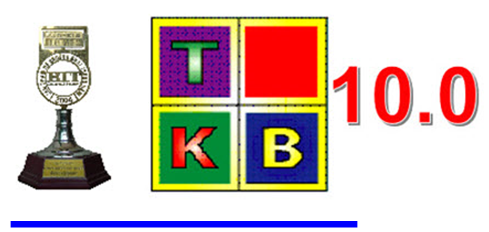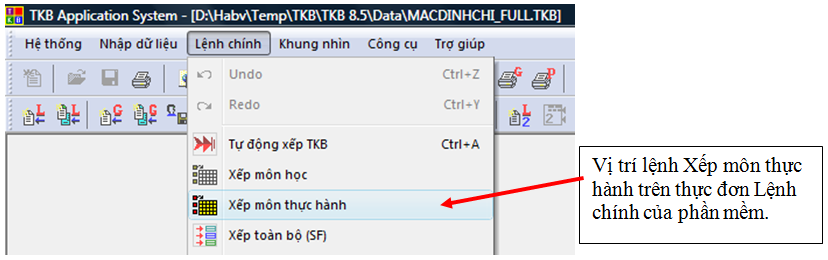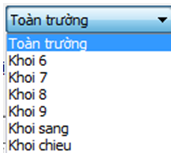Trên thực tế, các môn học cần thực hành có những yêu cầu tiết học riêng biệt, ví dụ, đối với THCS, mỗi giáo viên sẽ dạy môn cần thực hành theo nhiều lớp, do đó có nhu cầu dạy tất cả các lớp này trong cùng 1 buổi để không mất thời gian chuẩn bị cho các buổi thực hành này. Vì các môn học thực hành thường rất khó xếp nên chúng hay được ưu tiên xếp trước. Lệnh Xếp môn thực hành được thiết kế nhằm thực hiện các yêu cầu đó của người xếp thời khóa biểu.
Chú ý rằng lệnh này chỉ có thể thực hiện khi trong nhà trường có tối thiểu 1 phòng học bộ môn và có môn học được sắp xếp học trong phòng học này.
Lệnh Xếp môn thực hành được đặt trong thực đơn Lệnh chính --> Xếp môn thực hành.
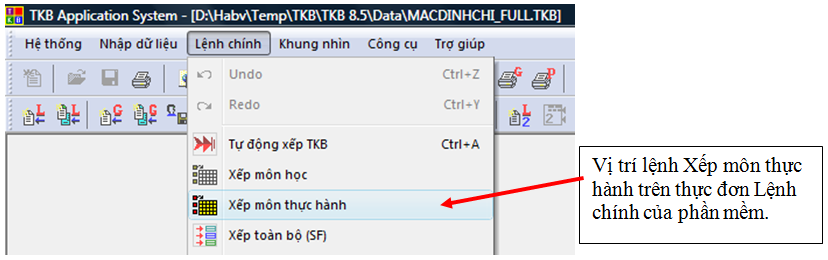
Giao diện của lệnh có dạng như hình sau.

Các bước thực hiện lệnh như sau:
1. Chọn môn học thực hành cần xếp trước. Mỗi lần thực hiện sẽ chỉ thực hiện việc xếp trước cho một môn thực hành. Chú ý trong DS này chỉ hiện các môn học thực hành trong nhà trường.
2. Chọn toàn trường hoặc từng khối lớp (sáng, chiều, 6 - 12) muốn thực hiện lệnh này.
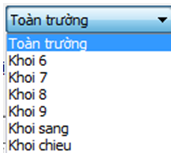
3. Lựa chọn 1 trong 2 cách lựa chọn vị trí muốn xếp trước.
- Kiểu 1: Theo vị trí tiết: được phép chọn một hay nhiều vị trí bất kỳ trên khung thời khóa biểu.
- Kiểu 2: Theo buổi học: chỉ được phép chọn cả một buổi học, được phép chọn một hay nhiều buổi học trong tuần.
4. Dùng chuột nháy chọn các vị trí trên khung TKB để tiến hành xếp tiết của môn đã chọn vào các vị trí này. Chú ý nháy lần thử 2 để hủy chọn vị trí.
5. Lựa chọn cách mà phần mềm sẽ sắp xếp môn thực hành vào các vị trí đã đánh dấu. Có 2 cách sau:
- Xếp duy nhất một tiết theo mỗi lớp:
Phần mềm sẽ cố gắng xếp mỗi lớp 1 tiết vào một trong các vị trí đã đánh dấu. Lựa chọn này rất hay được sử dụng khi tại bước 4 chỉ chọn đúng 1 buổi học.
Với cách sắp xếp này, trong 1 buổi học sẽ có nhiều lớp trong nhà trường cùng được xếp với một môn học thực hành. Như vậy giáo viên sẽ đỡ mất công chuẩn bị thí nghiệm cho nhiều lớp vì các thí nghiệm này sẽ được tiến hành trong cùng 1 buổi học, thuận tiện hơn cho giáo viên và nhân viên phòng thí nghiệm.
- Xếp tối đa số tiết theo mỗi lớp:
Phần mềm sẽ cố gắng xếp tối đa các tiết cho mỗi lớp học vào các vị trí đã đánh dấu. Lựa chọn này được sử dụng nếu người xếp TKB muốn xếp trước môn học này tối đa cho giáo viên tương ứng.
6. Nháy nút Thực hiện để tiến hành xếp tiết. Nháy nút Đóng để đóng cửa sổ lệnh.
School@net
|

 Xem giỏ hàng
Xem giỏ hàng